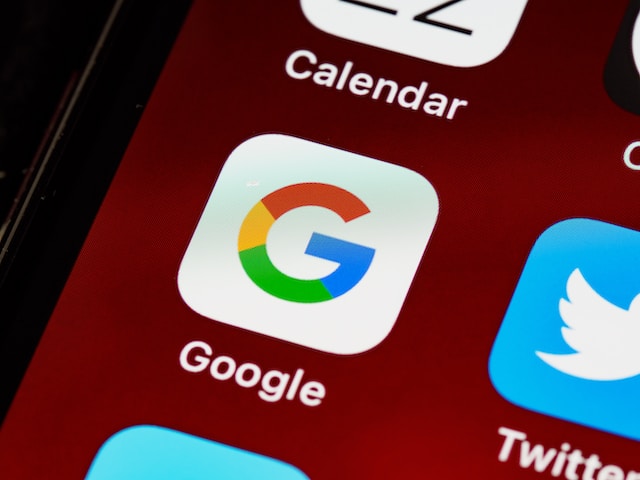트위터에 가입하면 소셜 미디어 서비스에서 자동으로 내 계정을 공개로 설정합니다. 따라서 플랫폼의 모든 사용자가 내 프로필에 액세스하여 내 트윗을 볼 수 있습니다. 그러나 일부 사용자는 자신의 생각과 사생활이 공개되는 것을 반대하기도 합니다. 이러한 사용자는 오디언스와 동료를 통제하는 것을 선택합니다. 다행히도 플랫폼에서는 비공개로 전환하여 이를 달성할 수 있습니다. 따라서 트위터 계정을 비공개로 설정하는 방법에 대한 질문이 있습니다.
트위터 계정을 비공개로 설정하면 플랫폼에서 자신과 상호작용하는 사람을 규제할 수 있습니다. 또한 사용자가 자신의 공간에서 일어나는 일을 더 잘 통제할 수 있습니다. 하지만 트위터 계정을 비공개로 설정하는 방법에 대해 다소 혼란스러워하는 경우가 있습니다. 이 가이드에서는 모바일 디바이스 및 개인용 컴퓨터 사용자가 이 절차를 완료하는 방법을 설명합니다.

모바일에서 트위터 계정을 비공개로 설정하는 방법: 모바일 앱을 사용하여 이 설정 구현하기
많은 트위터 사용자가 모바일 디바이스를 통해 소셜 미디어 플랫폼에 액세스합니다. iOS와 Android 디바이스의 사용률은 거의 비슷합니다. 그럼에도 불구하고 이러한 사용자들은 이러한 디바이스에서 트윗을 작성하고 다른 계정을 팔로우하는 등 필요한 모든 작업을 수행합니다. 따라서 이러한 사용자들은 모바일에서 트위터 계정을 비공개로 설정하는 방법에 대해 궁금해하는 경우가 많습니다.

트위터 계정을 비공개로 설정하는 방법 비공개로 설정하기

Android 디바이스는 사용자가 트위터와 같은 소셜 미디어 애플리케이션에 편리하게 액세스할 수 있습니다. 이러한 앱은 해당 플랫폼에서 사용할 수 있는 거의 모든 기능을 제공합니다. 이는 트위터에서도 마찬가지입니다. 많은 사용자가 Android 디바이스에서 트위터 서비스를 즐기고 있습니다. 이와 마찬가지로 사용자들은 종종 Android 디바이스에서 트위터 계정을 비공개로 설정하는 방법에 대해 문의합니다.
이러한 기기에서 이 설정을 구현하는 방법은 다음과 같습니다:
- 먼저 구글 플레이 스토어에서 안드로이드 버전의 트위터 앱을 설치한 후 앱을 실행합니다.
- 트위터 인증 정보를 사용하여 계정에 로그인하면 앱이 내 홈페이지로 이동합니다.
- 화면 왼쪽 상단 모서리에 있는 홈페이지의 프로필 아바타를 탭합니다. 앱에 몇 가지 옵션이 있는 사이드바가 표시됩니다.
- '설정 및 지원'을 탭하면 드롭다운 메뉴가 나타납니다.
- 드롭다운 메뉴에서 "설정 및 개인정보"를 탭합니다. 애플리케이션에서 여러 가지 옵션과 설정이 있는 새 페이지가 열립니다.
- 네 번째 옵션인 '개인정보 보호 및 안전'을 탭하면 애플리케이션 창에 다른 페이지가 나타납니다.
- 첫 번째 옵션인 "오디언스 및 태그하기"를 선택합니다. 트위터에서 "트윗 비공개" 및 "사진 태그하기" 옵션을 선택할 수 있는 토글 버튼이 있는 다른 페이지를 표시합니다.
- 토글 버튼을 켜면 트위터에서 즉시 계정을 비공개 모드로 설정합니다.
다시 말하지만, 트윗을 비공개로 설정하면 나를 팔로우하지 않는 사람들이 내 게시물과 프로필에 즉시 액세스할 수 없습니다. 그 후에는 팔로워를 관리해야 합니다. 소셜 미디어 서비스에서 팔로우 요청을 확인하기 전에 승인해야 합니다. 팔로워 요청을 거부할 수도 있으며, 이 경우 해당 사용자는 내 프로필에 액세스할 수 없게 됩니다. 트위터 계정을 비공개로 설정하는 방법은 간단합니다.
트위터 계정을 비공개로 설정하는 방법 비공개로 설정하기
사용자는 iPhone의 트위터 애플리케이션에서도 이 절차를 완료할 수 있습니다. 이러한 트윕 그룹은 사용자 중 큰 부분을 차지합니다. 이러한 이유로 이러한 디바이스에서 트위터 계정을 비공개로 설정하는 방법에 대한 질문이 많습니다. 다행히도 이 작업을 완료하는 절차는 Android 디바이스와 완전히 다르지 않습니다.
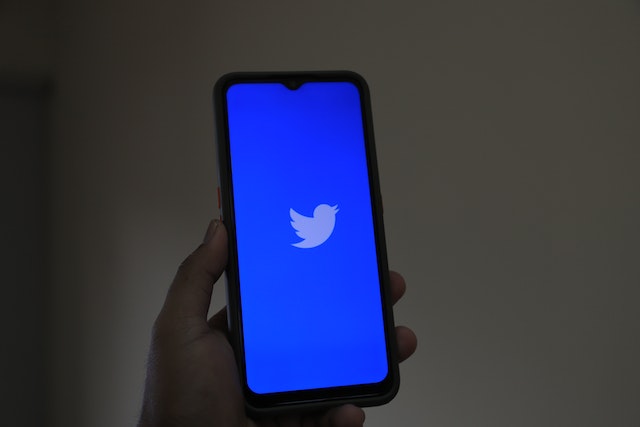
그럼에도 불구하고 이 작업을 수행하는 방법은 다음과 같습니다:
- iPhone의 앱 스토어를 방문하여 트위터 애플리케이션을 설치합니다.
- 앱을 실행하고 로그인 정보로 계정에 로그인합니다. 앱이 즉시 홈페이지로 이동하여 피드를 확인할 수 있습니다.
- 홈페이지에서 왼쪽 상단의 프로필 사진 아이콘을 클릭합니다. 앱에 여러 옵션이 있는 사이드바가 열립니다.
- 사이드바에서 설정 및 지원을 탭하면 다음에 드롭다운 메뉴가 나타납니다.
- 드롭다운 메뉴에서 "설정 및 개인정보"를 탭합니다. 애플리케이션에서 여러 설정 옵션 목록이 표시되는 다른 페이지로 이동합니다.
- 목록에서 다섯 번째 옵션인 "개인정보 및 보안"을 탭합니다. 다시 목록에 더 많은 옵션이 있는 다른 페이지가 나타납니다.
- 목록에서 첫 번째 옵션인 "오디언스 및 태그하기"를 탭합니다. 앱이 다음 페이지로 이동하여 "내 트윗 보호"에 사용할 수 있는 토글 버튼이 표시됩니다. 또한 사진 태그 기능을 켜고 끌 수 있는 옵션도 표시됩니다.
- '트윗 비공개' 옵션 옆에 있는 토글 버튼을 탭하여 이 옵션을 켭니다.
이 토글 옵션을 켜면 트위터는 즉시 계정을 비공개 모드로 전환합니다. 이렇게 하면 내 사용자 프로필에 액세스할 수 있는 사람들을 통제할 수 있습니다. 다시 말하지만, 토글을 끄면 이 조치를 되돌릴 수 있습니다.
PC에서 트위터 계정을 비공개로 설정하는 방법: 개인용 컴퓨터를 사용하여 트윗 보호하기
모바일 디바이스에서 트윗을 보호하는 것 외에도 컴퓨터에서도 이 작업을 시작할 수 있습니다. 이 프로세스는 컴퓨터에서 소셜 미디어 서비스에 액세스하는 편의성을 높여줍니다. 또한 트윕이 자신의 디바이스에서 자신의 계정을 제어할 수 있습니다. 그럼에도 불구하고 PC에서 트위터 계정을 비공개로 설정하는 방법에 대한 질문은 여전히 남아 있습니다.
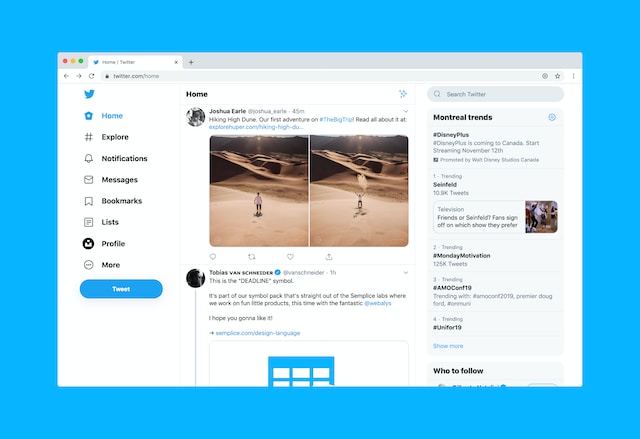
트위터 계정을 비공개로 설정하는 방법 PC 웹 브라우저에서
개인 컴퓨터에서 소셜 미디어를 사용하는 대부분의 사람들은 브라우저를 통해 이러한 플랫폼의 웹 버전에 액세스합니다. 트위터도 예외는 아닙니다. 트위터의 웹 버전은 모바일 버전과 동일한 기능을 제공합니다. 따라서 웹 사이트에서 트위터 계정을 비공개로 설정하는 방법에 대한 우려가 존재합니다.
개인용 컴퓨터의 브라우저에서 이 설정을 활성화하는 단계는 다음과 같습니다:
- 먼저 개인용 컴퓨터에서 웹 브라우저를 실행하고 새 탭을 열어 트위터 웹사이트를 로드합니다.
- 트위터 웹사이트를 로드한 후 로그인 정보로 계정에 로그인합니다. 웹사이트는 즉시 홈페이지로 이동합니다.
- 홈페이지에서 화면 왼쪽 하단의 '더보기' 옵션을 클릭합니다. 여러 옵션이 드롭다운 메뉴와 함께 나타납니다.
- '설정 및 지원' 옵션을 클릭하면 다른 드롭다운 메뉴가 나타납니다.
- '설정 및 개인정보' 옵션을 선택합니다. 웹 사이트에서 옵션 목록이 있는 다른 페이지로 이동합니다.
- 목록에서 "개인정보 및 보안"을 선택합니다. 화면 오른쪽의 "내 트위터 활동" 아래에 몇 가지 옵션이 표시됩니다.
- 첫 번째 옵션인 '오디언스 및 태그하기'를 클릭하면 몇 가지 새로운 옵션이 표시됩니다. 첫 번째 옵션인 '내 트윗 보호하기'가 확인란 옆에 표시됩니다.
- '내 트윗 비공개' 확인란을 클릭하면 선택 사항을 확인하는 대화 상자가 나타납니다.
- 대화 상자에서 검은색 '비공개' 버튼을 클릭하면 트위터에서 즉시 계정을 비공개로 설정합니다.
이러한 맥락에서 트윗을 비공개로 설정한다는 것은 내 트위터 게시물이 공개되지 않도록 보호한다는 의미입니다. 이후에는 허용된 사용자만 내 계정에 액세스할 수 있습니다. 하지만 트위터에서는 기존 팔로워가 내 프로필과 콘텐츠에 액세스할 수 있도록 자동으로 허용합니다.
트위터 계정을 비공개로 설정하는 방법 비공개로 설정하기
데스크톱 버전의 트위터 애플리케이션은 가장 인기가 낮습니다. 일부 사람들이 사용하지만 대부분의 사람들은 플랫폼에 액세스하기 전에 설치하는 번거로움을 겪지 않습니다. Windows 버전의 트위터는 Microsoft 스토어에서 다운로드할 수 있습니다. Mac App Store에서 Mac 버전의 트위터를 다운로드할 수도 있습니다.
그러나 데스크톱 버전의 사용성은 웹 버전과 크게 다르지 않습니다. 따라서 트위터 계정을 비공개로 설정하는 방법에 대해 궁금한 점이 있는 사용자는 앞서 언급한 것과 동일한 프로세스를 사용할 수 있습니다. 다시 말하지만, 모든 버전의 애플리케이션이 통합되어 있기 때문에 이러한 프로세스가 훨씬 더 간단해졌습니다. 궁극적으로 계정을 비공개로 설정하는 것은 그리 까다롭지 않습니다.
트위터 계정을 비공개로 설정하는 방법 계정 생성 시: 처음부터 설정 변경하기
대부분의 사용자는 소셜 미디어 계정을 만들 때 프로필을 비공개로 설정하는 옵션을 고려하지 않습니다. 하지만 계정을 만들 때 프로필을 비공개 모드로 유지하는 것을 선호하는 사용자도 있습니다. 이 요소는 주로 해당 계정의 의도된 목적과 용도에 따라 달라집니다. 따라서 다른 사용자들은 트위터 계정을 만들 때에도 비공개로 설정하는 방법에 대해 질문할 수 있습니다.

트위터에서는 프로필을 만들 때 공개 계정과 비공개 계정 중 선택할 수 있는 옵션을 제공하지 않습니다. 소셜 미디어 서비스는 모든 새 계정을 자동으로 공개로 설정하여 다른 사용자가 프로필, 게시물 및 활동에 액세스할 수 있도록 합니다. 그러나 사용자는 계정을 만든 후 바로 설정으로 이동하여 계정을 비공개 모드로 전환할 수 있습니다.
이는 사용자가 첫날부터 자신의 공간에서 일어나는 일을 맞춤화할 수 있다는 이점을 제공합니다. 또한, 해당 기능이 없더라도 소셜 미디어 플랫폼에서 비공개 커뮤니티를 운영할 수 있습니다. 넓은 의미에서 계정 생성부터 비공개 모드까지 상호작용이 없다면 이는 문제가 되지 않습니다.
비공개 트위터 계정은 비공개인가요?? 이러한 계정은 대중의 시선으로부터 안전한가요?
비공개 계정을 공개 액세스로부터 보호하겠다는 소셜 미디어 서비스의 주장에도 불구하고 회의적인 시각이 여전히 존재합니다. 확인되지 않은 팔로워가 잠긴 계정의 트윗과 프로필에 액세스할 수 있는 가능성에 대한 문의가 계속되고 있습니다. 사용자들은 여전히 비공개 계정에 제공되는 보안 수준에 대해 우려하고 있습니다. 이러한 이유로 "비공개 트위터 계정은 비공개인가요?"와 같은 질문이 있습니다.

비공개 트위터 계정은 어떻게 보호되나요?
기본적으로 소셜 미디어 플랫폼은 새 트위터 계정을 공개 모드로 설정합니다. 그러나 사용자는 트윗을 비공개로 설정하여 계정을 비공개로 만들 수 있습니다. 이 설정은 내 모든 과거 트윗을 공개 도메인에서 제거합니다. 이후에는 내 게시물이 확인된 팔로워에게만 전달됩니다. 이 시점에서 관심사는 트위터 계정을 비공개로 설정하는 방법에서 계정을 비공개로 유지하는 것으로 옮겨갑니다.
비공개 트위터 계정의 보안을 고려할 때 몇 가지 주의해야 할 사항이 있습니다. 첫째, 확인된 팔로워는 여전히 내 트윗의 스냅샷을 저장하고 다른 사람들과 공유할 수 있습니다. 또한 설정을 적용하기 전에는 이전 팔로워가 자동으로 내 트윗과 프로필을 볼 수 있습니다. 여기서 이들을 필터링하는 유일한 방법은 해당 트위터 계정을 차단하는 것입니다.
이후에는 팔로워 목록을 조정할 수 있습니다. 트위터에서는 누군가 내 계정을 팔로우하려고 시도할 때 요청을 보내 이를 강제합니다. 그러면 요청을 승인하거나 거부할 수 있습니다.
타사 애플리케이션의 트위터 계정 액세스를 허용한 경우 이러한 앱이 내 프로필에 액세스할 수 있습니다. 따라서 언제든지 이러한 권한을 취소하고 내 비공개 계정 및 비공개 트윗에 대한 액세스 권한을 삭제할 수 있습니다. 그렇지 않으면 내 콘텐츠가 다른 사람의 손에 들어가 비공개로 전환될 수 있습니다.
트위터 계정을 비공개로 설정하면 트위터에서는 팔로워가 내 게시물을 리트윗할 수 없도록 차단합니다. 또한 사람들이 관련 검색어를 입력할 때 내 트윗이 Google 및 Bing과 같은 타사 검색 엔진에 표시되지 않습니다. 앱 내 검색에서는 내가 확인한 팔로워만 내 트윗을 볼 수 있습니다. 또한 내가 답글을 보내는 계정에는 내 답글이 표시되지 않습니다. 나를 팔로우하는 계정만 내가 작성한 답글을 볼 수 있습니다. 전반적으로 플랫폼은 내 트윗을 보이지 않게 합니다.
비공개 계정의 트윗이 검색 엔진 결과에 표시될 수 있나요?
일반적으로 비공개 계정의 트윗은 검색 엔진 결과에 표시되지 않습니다. 그러나 일부 상황에서는 이러한 현상이 발생할 수 있습니다. 예를 들어 최근에 비공개로 설정한 트윗이 검색 엔진 결과에 표시될 수 있습니다. 이러한 현상은 사용자가 비공개로 전환하기 전에 검색 엔진이 해당 트윗을 이전에 색인화했을 때 더 많이 발생합니다. 그러나 비공개 트윗에 대한 링크는 트위터의 오류 페이지로 연결됩니다: "해당 페이지는 존재하지 않습니다!"
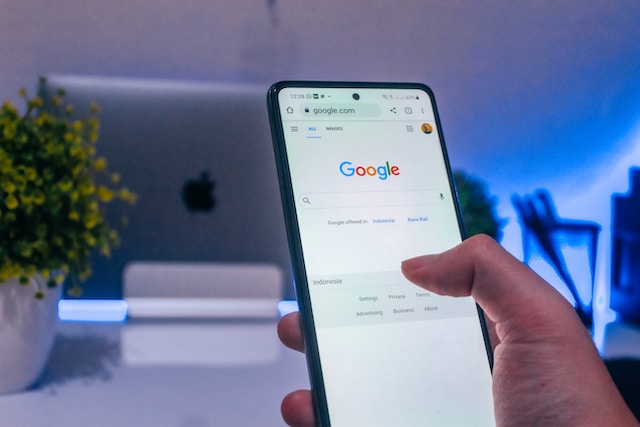
검색 엔진 캐시는 여전히 사용할 수 있으므로 검색 결과에 비공개 트위터 게시물이 포함될 수 있습니다. 하지만 트위터는 다른 플랫폼에서 콘텐츠를 삭제할 수 있는 기능이 없습니다. Google과 같은 검색 엔진은 시간이 지나면 결국 이러한 비공개 트윗을 삭제합니다. 그러나 더 빨리 정보를 삭제해 달라는 요청을 Google에 보낼 수 있습니다.
이렇게 하려면 검색 결과에 계속 표시되는 비공개 트윗의 URL을 복사합니다. 그런 다음 Google의 오래된 콘텐츠 삭제 페이지로 이동하여 제공된 입력란에 URL을 붙여넣습니다. 제출 버튼을 클릭하면 검색 엔진이 요청을 접수합니다. 트위터 계정을 비공개로 설정하는 방법은 이해하셨겠지만, 이 프로세스는 나머지 트윗 부스러기를 처리하는 과정입니다.
트위터 계정을 비공개로 설정하는 것 외에도 사용자는 다른 사람이 보지 않기를 원하는 특정 트윗을 삭제할 수 있습니다. 이 작업은 삭제할 트윗 수가 적은 경우에 편리합니다. 하지만 문제가 있는 트윗이 수백 개 또는 수천 개라면 어떻게 해야 할까요? 바로 이때 TweetEraser가 필요합니다. 트위터에서는 트윗을 일괄적으로 필터링하고 삭제할 수 있는 간단한 웹 도구를 개발했습니다. 이 웹 애플리케이션은 기능이 간단하며 사용자가 아카이브를 가져와 로드하여 복잡한 삭제를 수행할 수 있습니다. 프로필을 지우려는 사용자에게 매우 유용합니다. 지금 바로 트위터 타임라인 필터링 및 정리를 시작하세요!